
Firefox(ファイヤーフォックス)の広告ブロック拡張機能おすすめ6選
Webブラウジングをしている際、誰もが一度は気になったことがある「広告」表示。実はこれ、非表示にすることができるのご存知でしたでしょうか。
今回は「Firefox」を利用されている方を対象に、便利な拡張機能をご紹介します。
Firefoxが持つ様々な拡張機能の中には「広告ブロック」をしてくれるものがあります。
広告ブロック拡張機能と一口に言っても様々な種類があり、設定方法や見た目、機能面にも違いがあります。「拡張機能」と聞くと難しい印象を受けますが、インストールすれば手軽に使えますので、快適なWebブラウジングのためにも、実際に試してみて自分にぴったりのものを選択しましょう。
Firefox(ファイヤーフォックス)の広告ブロック拡張機能まとめ
1. Adblock Plus

https://addons.mozilla.org/ja/firefox/addon/adblock-plus/
ポップアップ、ポップアンダー、バナーだけではなくトラッキング、マルウェアドメイン、ソーシャルメディアボタンにも対応している広告ブロック拡張機能です。あらゆる迷惑な広告を非表示、または無効にすることができます。これがあれば、迷惑な広告を見えないようにするだけではなく、マルウェア感染やWebブラウジングの閲覧履歴を追跡される心配もいりません。
コンテキストメニュー、リスト、タプからカスタマイズを行い、自分好みにフィルタを設定することも可能です。必要なフィルタリストを追加して、自分が不要だと思う広告を非表示設定していきましょう。
Adblock Plusでは全ての広告が悪いとは考えておらず、「Acceptable Ads」イニシアチブというガイドラインの基準を満たした、ユーザーの邪魔にならない「受け入れ可能な広告」は表示することができます。もちろん、設定次第では「受け入れ可能な広告」も非表示化が可能です。
2. Bluhell Firewall

https://addons.mozilla.org/ja/firefox/addon/bluhell-firewall/
Bluhell Firewallは、軽量さが特徴の初心者にも使いやすい広告ブロック拡張機能です。トラッキング・プライバシープロテクターにより迷惑な広告などをブロックし、高速なWebブラウジングを実現します。面倒かつわかりづらい設定なしで、アイコンを押すだけでON・OFFを切り替え、広告ブロックができるので便利です。
簡単に使える反面、フィルタやホワイトリストの細かな設定ができない点がデメリットです。自分でカスタマイズして使いたい方には向きませんが、広告ブロック拡張機能を初めて使う方、設定なしで使いたい方にオススメです。
3. BehindTheOverlay

https://addons.mozilla.org/ja/firefox/addon/behind_the_overlay/
BehindTheOverlayは、Webブラウジング中に現れる迷惑なオーバーレイ広告を非表示にすることができる広告ブロック拡張機能です。オーバーレイ広告とは、画面の上や下にページに重なるように表示される広告のことです。
間違って押しやすい位置にあったり、「×」ボタンが無いこともあり、時には快適なWebブラウジングの邪魔になることもあります。BehindTheOverlayをインストールすれば、オーバーレイを素早く閉じることが可能です。オーバーレイ広告を非表示にしたいと思っている場合は、ぜひ活用してみてください。
4. uBlock Origin

https://addons.mozilla.org/en-US/firefox/addon/ublock-origin/
uBlock Originは、高機能で軽い広告ブロック拡張機能です。CPU使用率及、メモリ消費量が少なくて効率が良いのも特徴です。利用時はアイコンのクリックのみで有効・無効を切り替えることができ、「Ctrl+クリック」でページ単体のみでブロックすることも可能です。
カスタマイズ性にも優れており、設定画面でサイズを指定してのメディア要素ブロックや、ツールの表示設定など、様々な細かい設定が可能です。Myフィルター、Myルール、ホワイトリストもあるため、自分なりのカスタマイズができます。設定できる内容が多いので、色々とカスタマイズしたい方にオススメできる拡張機能といえるでしょう。
5. Adguard AdBlocker

https://addons.mozilla.org/en-us/firefox/addon/adguard-adblocker/
Adguard AdBlockerは、Facebook、Youtubeをはじめ、全てのホームページの広告をブロックする拡張機能です。ポップアップ広告、バナー広告、リッチメディア広告などあらゆるタイプの広告に対応しています。
広告ブロックだけではなく、マルウェアやフィッシングからの保護、プライバシー保護を行ってくれます。広告が迷惑だと感じている方はもちろん、マルウェアなどの脅威に備えたいという方にもオススメしたい拡張機能です。
用途や好みにあわせてフィルタリングオプションが設定できます。フィルタリングしないホームページを指定するホワイトリスト機能、ユーザフィルタを利用すれば高度な設定が可能です。ユーザフィルタはやや設定が難解ですので、HTML・CSSがわかる人向けとなっています。
7. ContentBlockHelper

https://addons.mozilla.org/ja/firefox/addon/contentblockhelper10/
ContentBlockHelperは、不要な広告、スクリプトをブロックする様々な手段を提供する広告ブロック拡張機能です。主な特徴は、公開フィルタによる広告排除、簡単なユーザーインターフェースによる規則の編集、インラインスクリプトの実行を阻止、高速な処理エンジンです。
その中でもフィルタ作成が独特で、スライダーの操作、チェックボックスのクリック、コンテンツのリストのボタンをクリック、といった簡単な操作で設定ができます。初めて使う初心者の方にもすぐに使えるユーザーインターフェースが魅力的です。フィルタのパターンには、購読フィルタ、簡易フィルタ、詳細フィルタの3つがあり、詳細に設定ができます。
また、説明が日本語でわかりやすいという点も、日本人にとっては嬉しい点です。簡単操作で使える拡張機能を探している方、日本語で読めるものがいいという方は、ぜひ一度試してみてください。
Firefoxの広告ブロック拡張機能を使って、快適なWebブラウジングを
今回ご紹介した広告ブロック拡張機能をインストールすれば、目障りな広告を瞬時にブロックすることができます。毎日のWebブラウジングをより快適なものにするためにも、ぜひインストールしておきたいところです。一口に広告ブロック拡張機能といっても、使い勝手や機能に違いがあります。実際に使ってみて、自分好みのものを選択してみてください。
広告をブロックする
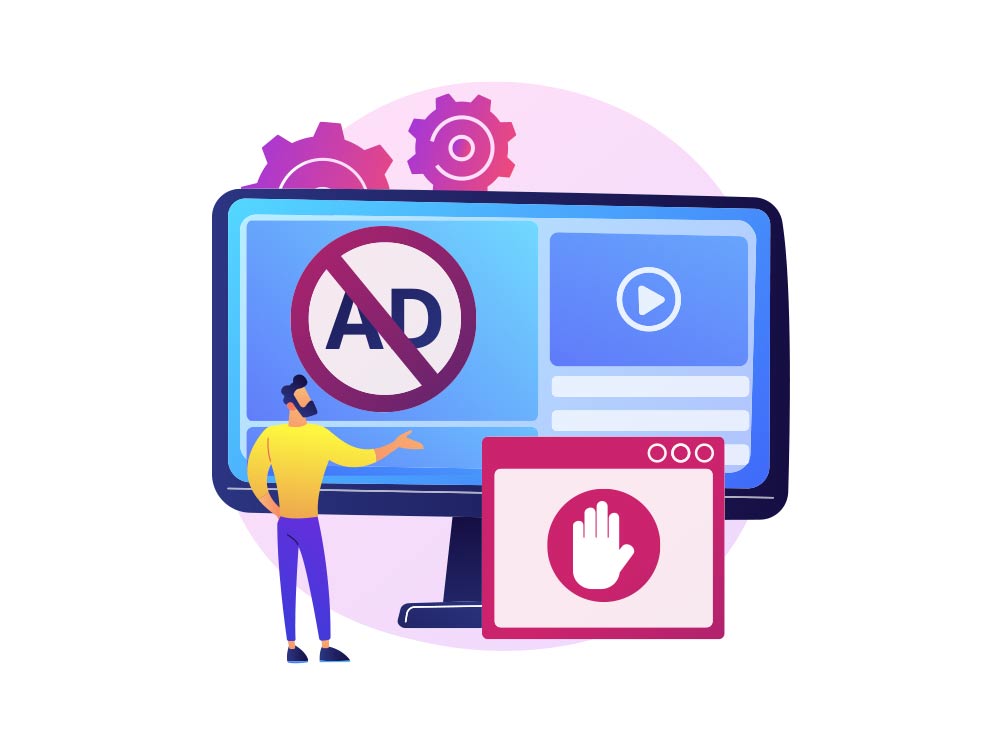
一発でYouTubeの動画広告をブロックする方法
YouTubeの動画広告を一瞬でブロックする方法があります。今回は、パソコン版のGoogleChrome、Firefoxで動画広告をブロックする方法をご紹介します。

Chrome(クローム)で広告ブロックを設定する方法!おすすめな拡張機能(プラグイン)も紹介
Chromeの広告ブロック機能の設定方法とおすすめなアドブロックの拡張機能を紹介します。ポップアップやしつこい広告などを非表示にして、快適にブラウジングしましょう。
- 広告
- 広告とは販売のための告知活動を指します。ただし、広告を掲載するための媒体、メッセージがあること、広告を出している広告主が明示されているなどの3要素を含む場合を指すことが多いようです。
- 広告
- 広告とは販売のための告知活動を指します。ただし、広告を掲載するための媒体、メッセージがあること、広告を出している広告主が明示されているなどの3要素を含む場合を指すことが多いようです。
- 広告
- 広告とは販売のための告知活動を指します。ただし、広告を掲載するための媒体、メッセージがあること、広告を出している広告主が明示されているなどの3要素を含む場合を指すことが多いようです。
- ポップアップ
- ホームページにおいてポップアップとは、現在見ているホームページの上に、重なるような状態で、新たな画面が開き、その最前面面に表示されることを言います。より目立つ、注目を集めることが出来る反面、見ている画面を遮るように表示されるので、不快に受け取られる傾向があります。
- バナー
- バナーとは、ホームページ上で他のホームページを紹介する役割を持つ画像ファイルです。画像にリンクを貼り、クリックするとジャンプできるような仕組みになっています。画像サイズの規定はありませんが、88×31ピクセルや234×60ピクセルが一般的です。また、静止画像だけでなく、アニメーションを用いたバナーもあります。
- ドメイン
- ドメインとは、インターネット上で利用可能なホームページやメールなどを識別するときの絶対唯一の綴りを言います。電話番号や自動車ナンバーが同一のものがないのと同様に、インタネットにおいても、2つとして同じドメインは存在できない、といった唯一無二の綴りです。
- ソーシャルメディア
- ソーシャルメディアとは、インターネット上で不特定多数の人がコミュニケーションを取ることで、情報の共有や情報の拡散が生まれる媒体のことです。FacebookやTwitterなどのほか、ホームページ上の掲示板もこれにあたります。
- 広告
- 広告とは販売のための告知活動を指します。ただし、広告を掲載するための媒体、メッセージがあること、広告を出している広告主が明示されているなどの3要素を含む場合を指すことが多いようです。
- テキスト
- テキストとは、純粋に文字のみで構成されるデータのことをいいます。 太字や斜線などの修飾情報や、埋め込まれた画像などの文字以外のデータが表現することはできませんが、テキストのみで構成されたテキストファイルであれば、どのような機種のコンピューターでも共通して利用することができます。
- 広告
- 広告とは販売のための告知活動を指します。ただし、広告を掲載するための媒体、メッセージがあること、広告を出している広告主が明示されているなどの3要素を含む場合を指すことが多いようです。
- 広告
- 広告とは販売のための告知活動を指します。ただし、広告を掲載するための媒体、メッセージがあること、広告を出している広告主が明示されているなどの3要素を含む場合を指すことが多いようです。
- 広告
- 広告とは販売のための告知活動を指します。ただし、広告を掲載するための媒体、メッセージがあること、広告を出している広告主が明示されているなどの3要素を含む場合を指すことが多いようです。
- 広告
- 広告とは販売のための告知活動を指します。ただし、広告を掲載するための媒体、メッセージがあること、広告を出している広告主が明示されているなどの3要素を含む場合を指すことが多いようです。
- 広告
- 広告とは販売のための告知活動を指します。ただし、広告を掲載するための媒体、メッセージがあること、広告を出している広告主が明示されているなどの3要素を含む場合を指すことが多いようです。
- ページ
- 印刷物のカタログやパンフレットは、通常複数のページから成り立っています。インターネットのホームページもまったく同じで、テーマや内容ごとにそれぞれの画面が作られています。この画面のことを、インターネットでも「ページ」と呼んでいます。ホームページは、多くの場合、複数ページから成り立っています。
- 広告
- 広告とは販売のための告知活動を指します。ただし、広告を掲載するための媒体、メッセージがあること、広告を出している広告主が明示されているなどの3要素を含む場合を指すことが多いようです。
- 広告
- 広告とは販売のための告知活動を指します。ただし、広告を掲載するための媒体、メッセージがあること、広告を出している広告主が明示されているなどの3要素を含む場合を指すことが多いようです。
- ページ
- 印刷物のカタログやパンフレットは、通常複数のページから成り立っています。インターネットのホームページもまったく同じで、テーマや内容ごとにそれぞれの画面が作られています。この画面のことを、インターネットでも「ページ」と呼んでいます。ホームページは、多くの場合、複数ページから成り立っています。
- ページ
- 印刷物のカタログやパンフレットは、通常複数のページから成り立っています。インターネットのホームページもまったく同じで、テーマや内容ごとにそれぞれの画面が作られています。この画面のことを、インターネットでも「ページ」と呼んでいます。ホームページは、多くの場合、複数ページから成り立っています。
- 広告
- 広告とは販売のための告知活動を指します。ただし、広告を掲載するための媒体、メッセージがあること、広告を出している広告主が明示されているなどの3要素を含む場合を指すことが多いようです。
- ポップアップ
- ホームページにおいてポップアップとは、現在見ているホームページの上に、重なるような状態で、新たな画面が開き、その最前面面に表示されることを言います。より目立つ、注目を集めることが出来る反面、見ている画面を遮るように表示されるので、不快に受け取られる傾向があります。
- バナー
- バナーとは、ホームページ上で他のホームページを紹介する役割を持つ画像ファイルです。画像にリンクを貼り、クリックするとジャンプできるような仕組みになっています。画像サイズの規定はありませんが、88×31ピクセルや234×60ピクセルが一般的です。また、静止画像だけでなく、アニメーションを用いたバナーもあります。
- 広告
- 広告とは販売のための告知活動を指します。ただし、広告を掲載するための媒体、メッセージがあること、広告を出している広告主が明示されているなどの3要素を含む場合を指すことが多いようです。
- フィッシング
- フィッシングは、インターネット上でユーザID、パスワード、クレジットカード情報など経済的に価値のある情報を奪い取るために行われる詐欺行為のことを意味します。
- ページ
- 印刷物のカタログやパンフレットは、通常複数のページから成り立っています。インターネットのホームページもまったく同じで、テーマや内容ごとにそれぞれの画面が作られています。この画面のことを、インターネットでも「ページ」と呼んでいます。ホームページは、多くの場合、複数ページから成り立っています。
- HTML
- HTMLとは、Webページを記述するための言語です。"HyperText Markup Language "の略です。"<"と">"にはさまれたさまざまな種類の「タグ」によって、文章の構造や表現方法を指定することができます。
- CS
- CSとはCustomer Satisfactionの略称で「顧客満足度」を意味します。顧客との関係維持、サービスの発展に関するマーケティング戦略に関わる用語です。
- 広告
- 広告とは販売のための告知活動を指します。ただし、広告を掲載するための媒体、メッセージがあること、広告を出している広告主が明示されているなどの3要素を含む場合を指すことが多いようです。
- コンテンツ
- コンテンツ(content)とは、日本語に直訳すると「中身」のことです。インターネットでは、ホームページ内の文章や画像、動画や音声などを指します。ホームページがメディアとして重要視されている現在、その内容やクオリティは非常に重要だと言えるでしょう。 なお、かつてはCD-ROMなどのディスクメディアに記録する内容をコンテンツと呼んでいました。
- 広告
- 広告とは販売のための告知活動を指します。ただし、広告を掲載するための媒体、メッセージがあること、広告を出している広告主が明示されているなどの3要素を含む場合を指すことが多いようです。
おすすめ記事
おすすめエントリー
同じカテゴリから記事を探す
カテゴリから記事をさがす
●Webマーケティング手法
- SEO(検索エンジン最適化)
- Web広告・広告効果測定
- SNSマーケティング
- 動画マーケティング
- メールマーケティング
- コンテンツマーケティング
- BtoBマーケティング
- リサーチ・市場調査
- 広報・PR
- アフィリエイト広告・ASP
●ステップ
●ツール・素材
- CMS・サイト制作
- フォーム作成
- LP制作・LPO
- ABテスト・EFO・CRO
- Web接客・チャットボット
- 動画・映像制作
- アクセス解析
- マーケティングオートメーション(MA)
- メールマーケティング
- データ分析・BI
- CRM(顧客管理)
- SFA(商談管理)
- Web会議
- 営業支援
- EC・通販・ネットショップ
- 口コミ分析・ソーシャルリスニング
- フォント
- 素材サイト
●目的・施策
- Google広告
- Facebook広告
- Twitter広告
- Instagram広告
- LINE運用
- LINE広告
- YouTube運用
- YouTube広告
- TikTok広告
- テレビCM
- サイト制作・サイトリニューアル
- LP制作・LPO
- UI
- UX
- オウンドメディア運営
- 記事制作・ライティング
- コピーライティング
- ホワイトペーパー制作
- デザイン
- セミナー・展示会
- 動画・映像制作
- データ分析・BI
- EC・通販・ネットショップ
- 口コミ分析・ソーシャルリスニング
●課題
●その他










